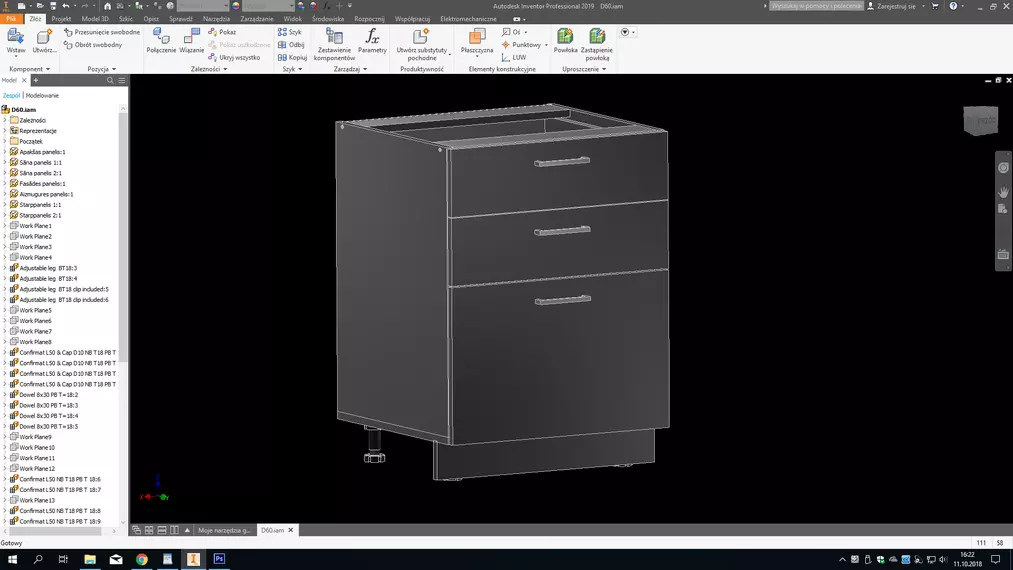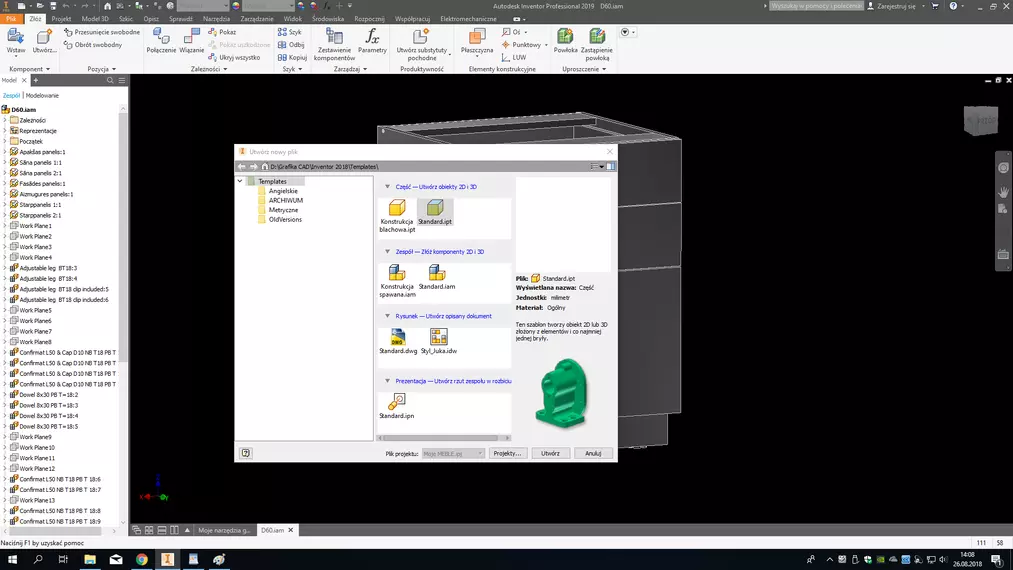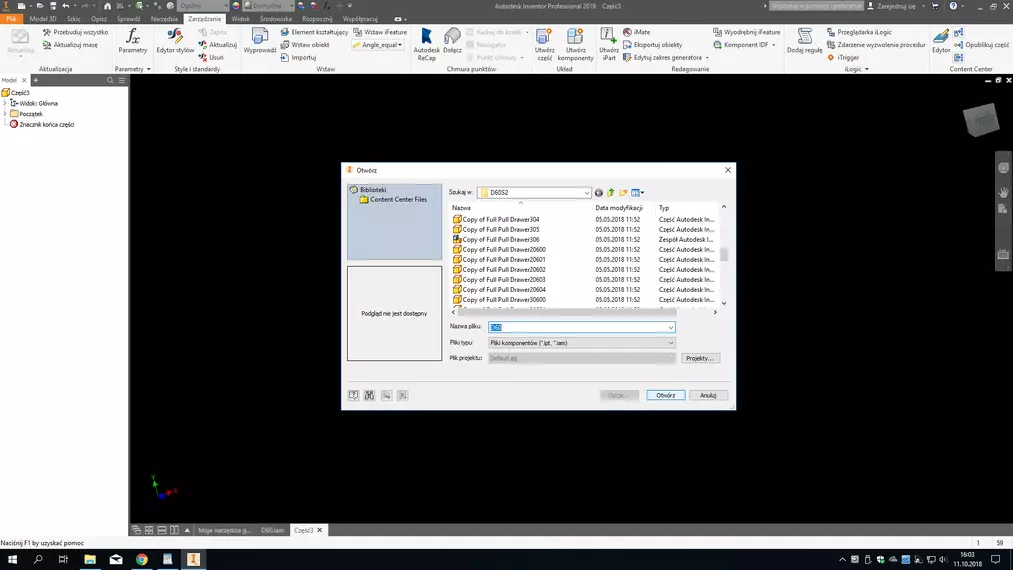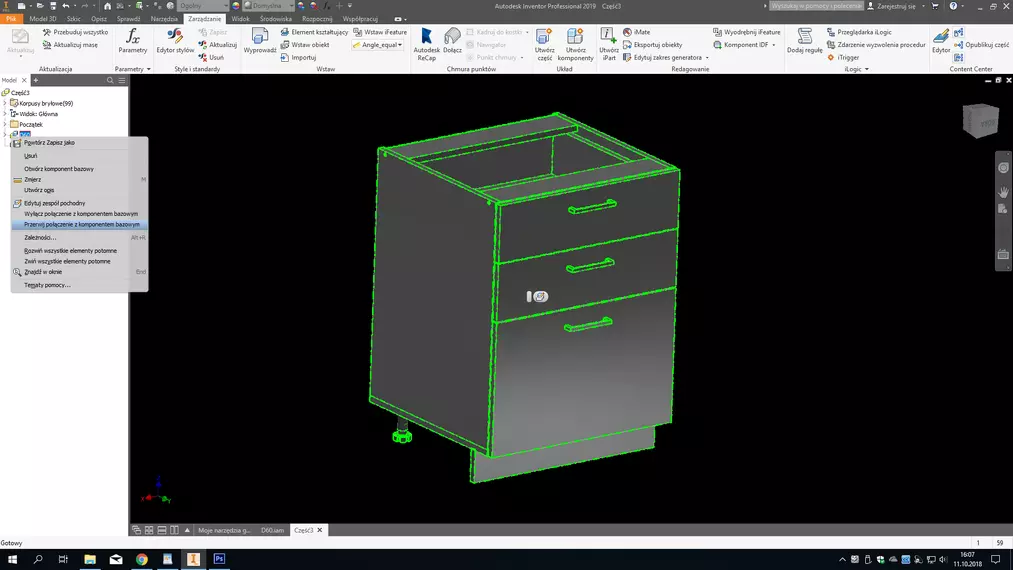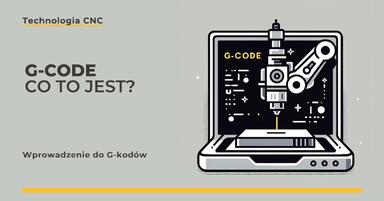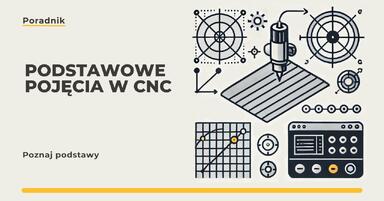Data publikacji: 12-10-2018 | Data aktualizacji: 26-04-2023 | Autor: Mateusz Lasek
Inventor - Jak zapisać złożenie jako część? -Tutorial, poradnik

Witajcie!
Teraz możemy już zapisać nasze złożenie jako część z rozszerzeniem *ipt.
W kolejnym krótkim poradniku pokażemy Wam sytuację odwrotną, czyli jak z pliku wielobryłowej części utworzyć złożenie i wyszczególnić komponenty części osobno.
Jeśli chcesz lepiej poznać ten program, to zachęcamy do zapoznania się z naszym kursem Inventor 2022 - szkolenie dla początkujących od podstaw online. Szukasz innego tutoriala z programu Inventor? Daj znam znać w komentarzu poniżej. :)
Pozdrawiamy!
Przeczytaj o programie Inventor na naszym blogu
-
![Jakie materiały można obrabiać na maszynach CNC? Poradnik]()
Jakie materiały można obrabiać na maszynach CNC? Poradnik
Przegląd materiałów obrabianych na maszynach CNC: metale, drewno, plastiki i kompozyty. Omówienie technik i parametrów precyzyjnej obróbki. -
![G-code - Co to jest i do czego służy? Przewodnik po G-kodach]()
G-code - Co to jest i do czego służy? Przewodnik po G-kodach
Wprowadzenie do G-kodów, czyli języka używanego do programowania maszyn CNC. -
![Podstawowe pojęcia w CNC, które warto znać]()
Podstawowe pojęcia w CNC, które warto znać
Poznaj kluczowe pojęcia CNC w przystępnym przewodniku! Dowiedz się, jak działa technologia CNC i dlaczego jest tak ważna w nowoczesnej produkcji. -
![Historia technologii CNC – od ręcznych maszyn po pełną automatyzację]()
Historia technologii CNC – od ręcznych maszyn po pełną automatyzację
Poznaj fascynującą historię technologii CNC — od ręcznych maszyn po pełną automatyzację — i odkryj, jak wpłynęła na współczesny przemysł!
Chcesz poznać program Inventor? Sprawdź nasz darmowy kurs online!
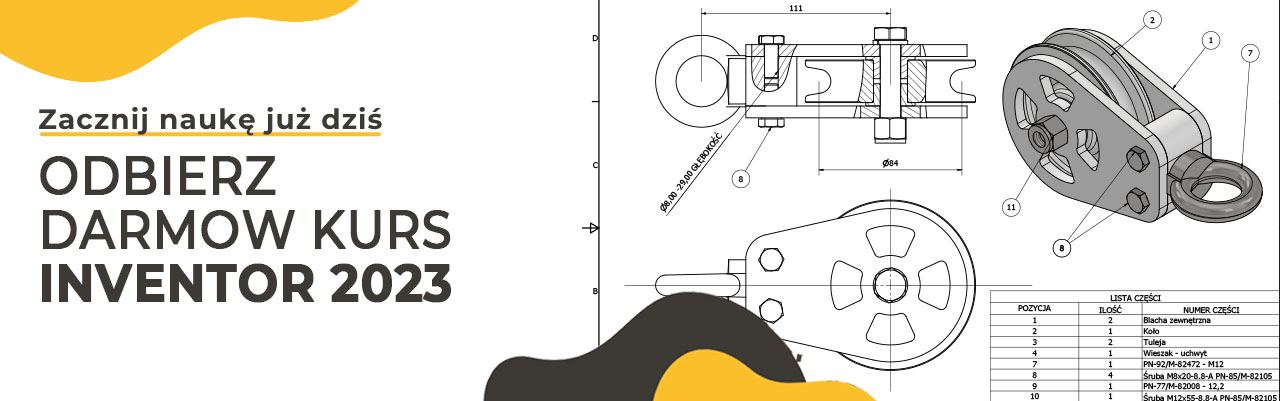
Jakiego oprogramowania chcesz się nauczyć?
-
Sketchup
Liczba dostępnych kursów: 35
Łączny czas trwania kursów: 186 godzin![]()
-
3ds Max
Liczba dostępnych kursów: 28
Łączny czas trwania kursów: 322 godzin![]()
-
Archicad
Liczba dostępnych kursów: 25
Łączny czas trwania kursów: 138 godzin![]()
-
Revit
Liczba dostępnych kursów: 18
Łączny czas trwania kursów: 89 godzin![]()
Szukasz czegoś innego?